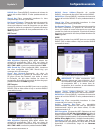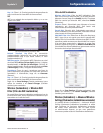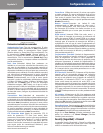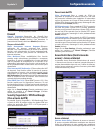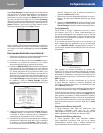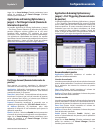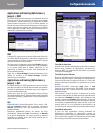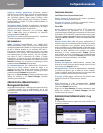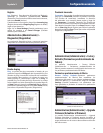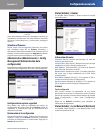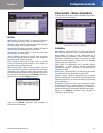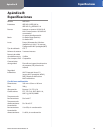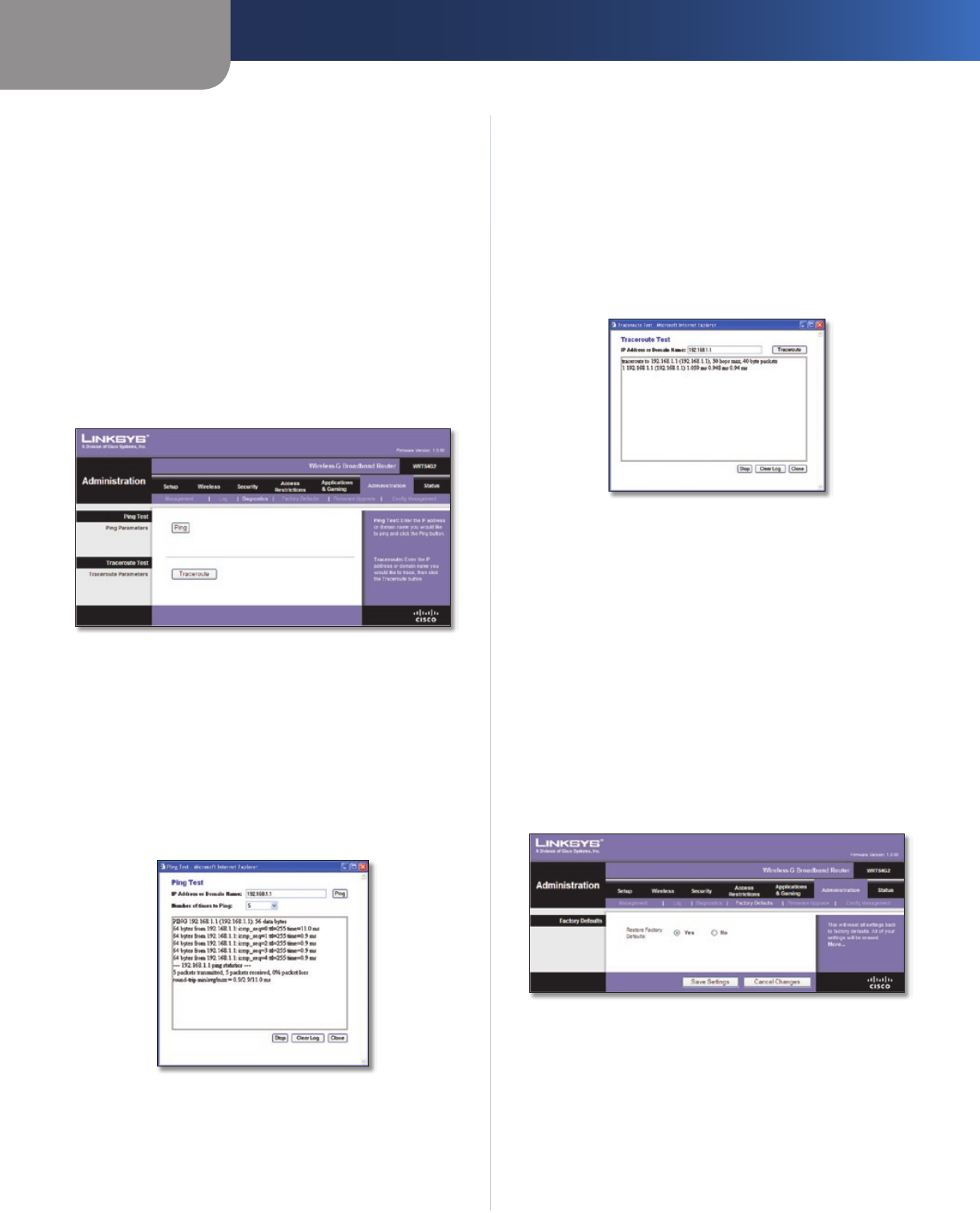
Capítulo 3
Configuración avanzada
20
Router de banda ancha Wireless-G
Registro
Log (Registro). Para desactivar la función Log (Registro),
mantenga el parámetro predeterminado Disable
(Desactivar). Para controlar el tráfico entre la red e Internet,
seleccione Enable (Activar).
Cuando desee ver los registros, haga clic en Incoming Log
(Registro de entrada) o Outgoing Log (Registro de salida),
según el que desee ver.
Haga clic en Save Settings (Guardar parámetros) para
aplicar los cambios o en Cancel Changes (Cancelar
cambios) para cancelarlos.
Administration (Administración) >
Diagnostics (Diagnóstico)
Las pruebas de diagnóstico (ping y traceroute) permiten
comprobar las conexiones de los componentes de red.
Administration (Administración) > Diagnostics (Diagnóstico)
Prueba de ping
Ping. La prueba de ping comprueba el estado de una
conexión. Haga clic en Ping para abrir la pantalla Ping Test
(Prueba de ping). Introduzca la dirección del ordenador
cuya conexión desea probar y el número de veces que
desea probarla. A continuación, haga clic en Ping. La
pantalla Ping Test (Prueba de Ping) mostrará si la prueba
se ha realizado con éxito. Para detener la prueba, haga clic
en Stop (Detener). Haga clic en Clear Log (Borrar registro)
para borrar la pantalla. Haga clic en el botón Close (Cerrar)
para volver a la pantalla Diagnostics (Diagnóstico).
Ping Test (Prueba de ping)
Prueba de traceroute
Traceroute. Para probar el rendimiento de una conexión,
haga clic en Traceroute para abrir la pantalla Traceroute
Test (Prueba de traceroute). Introduzca la dirección
del ordenador cuya conexión desea probar y haga clic
en Traceroute. La pantalla Traceroute Test (Prueba de
traceroute) mostrará si la prueba se ha realizado con éxito.
Para detener la prueba, haga clic en Stop (Detener). Haga
clic en Clear Log (Borrar registro) para borrar la pantalla.
Haga clic en el botón Close (Cerrar) para volver a la pantalla
Diagnostics (Diagnóstico).
Traceroute Test (Prueba de traceroute)
Administration (Administración) > Factory
Defaults (Parámetros predeterminados de
fábrica)
La pantalla Administration > Factory Defaults
(Administración > Parámetros predeterminados de
fábrica) permite restaurar la configuración del router con
los parámetros predeterminados de fábrica.
Parámetros predeterminados de fábrica
Restore Factory Defaults (Restaurar parámetros
predeterminados de fábrica). Para restablecer los
parámetros del router en sus valores predeterminados,
seleccione Yes (Sí) y, a continuación, haga clic en Save
Settings (Guardar parámetros). Los parámetros que
haya guardado se perderán al restaurar los parámetros
predeterminados.
Administration (Administración) > Factory Defaults (Parámetros
predeterminados de fábrica)
Administration (Administración) > Upgrade
Firmware (Actualizar el firmware)
La pantalla Administration (Administración) > Upgrade
Firmware (Actualizar el firmware) permite actualizar el
firmware del router. No actualice el firmware a menos que
tenga problemas con el router o desee utilizar una función
del nuevo router.